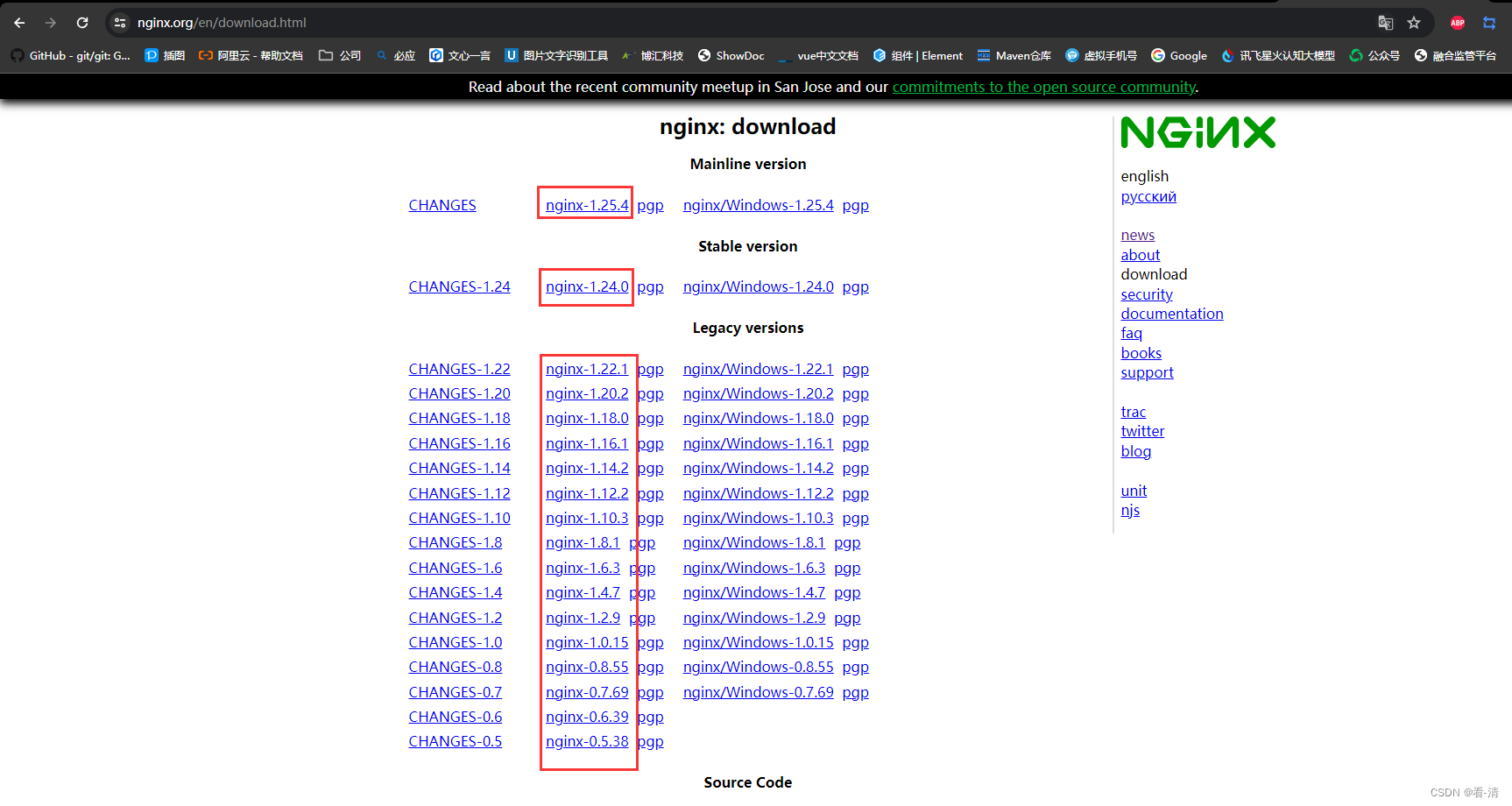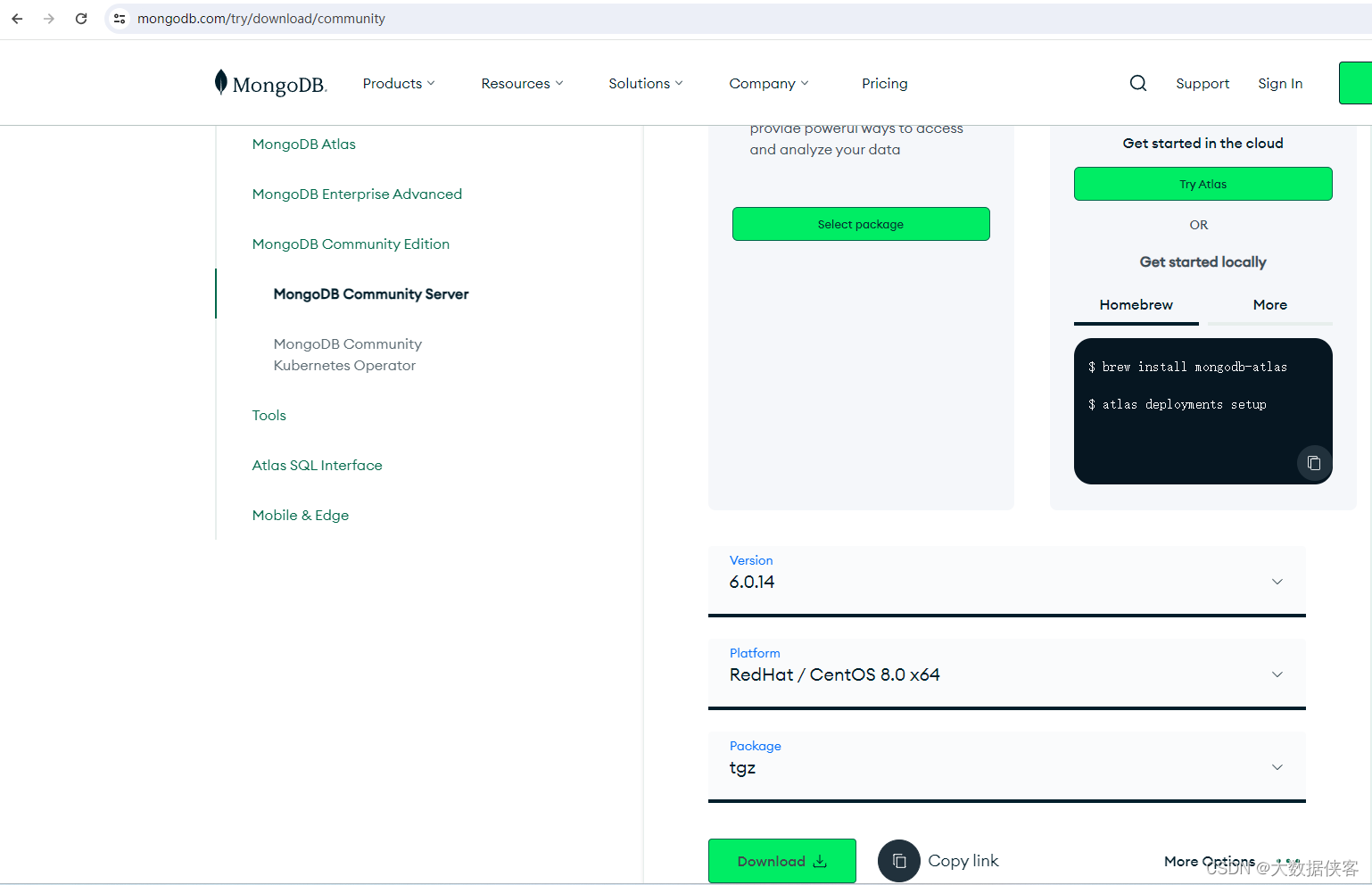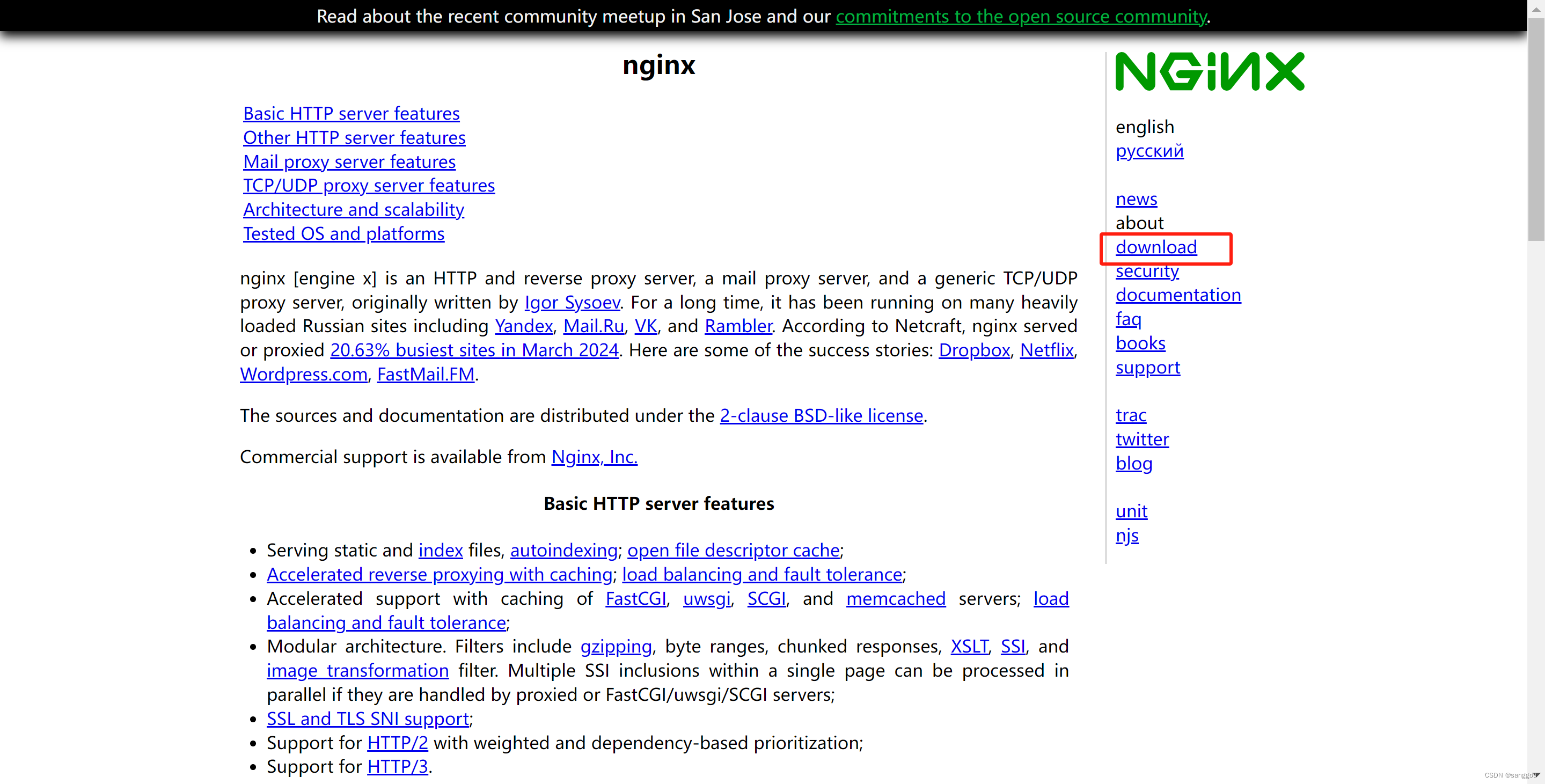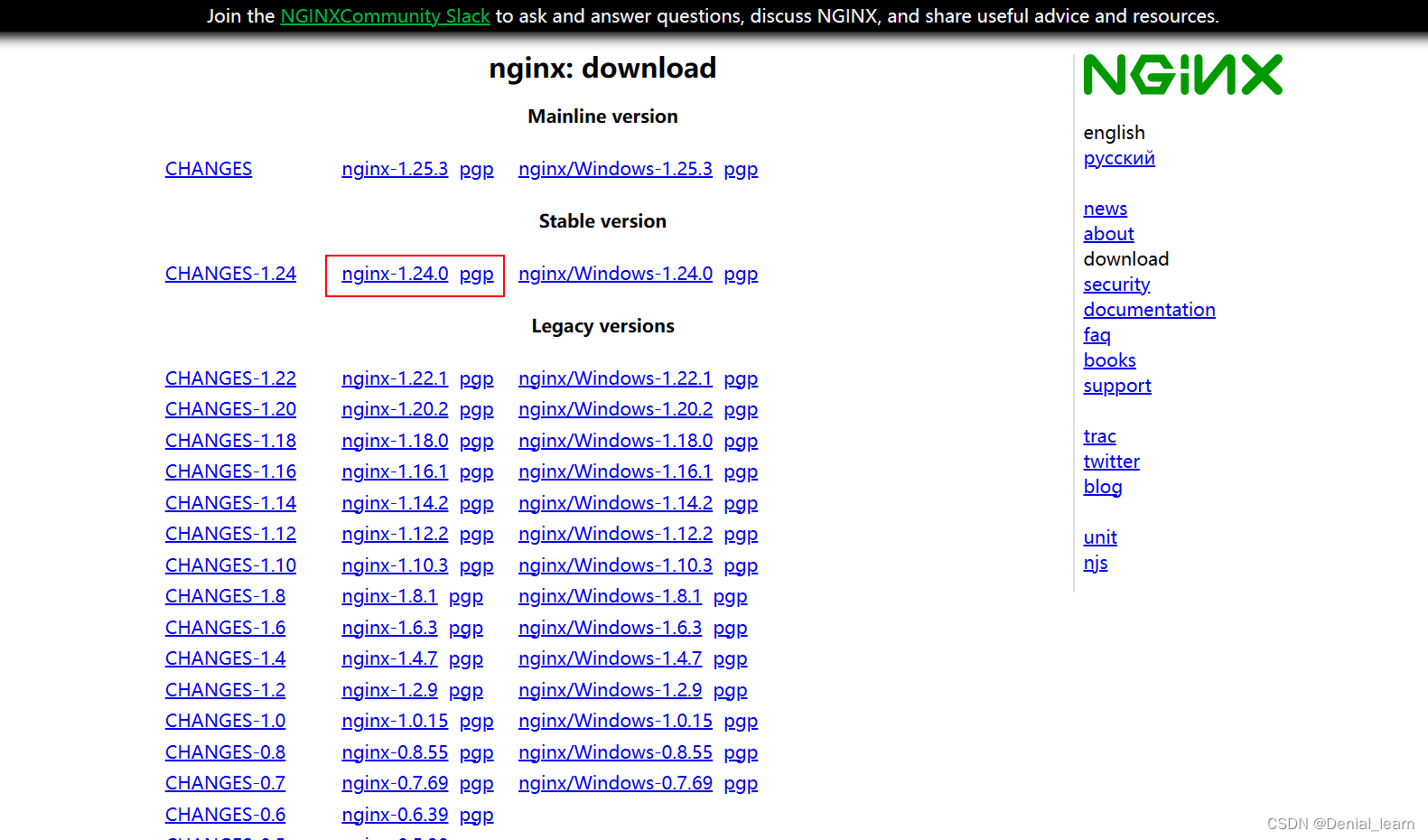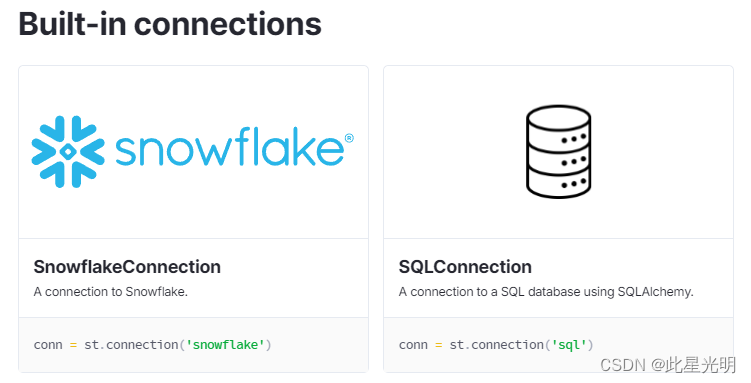目录
4.2 将Tomcat放入Linux系统并解压,步骤如上面的jdk一样
4.5 防火墙放行Tomcat的8080端口 ,否则无法访问
1、为什么安装这些软件
项目开发好需要部署,而项目本身可能依赖其他软件。 这时在部署项目时就需要安装依赖的软件。
2、安装软件的方式
1. 二进制安装。---只需要解压就可以。 只针对特殊平台。 比如jdk tomcat
2. RPM: 按照一定的规范就可以按照该软件。 无法安装依赖的文件。 mysql
3. yum 远程安装 基于RPM 帮你把依赖的文件安装上去。 必须联网。
4. 安装源码安装。
3、安装JDK
3.1 下载Linux版本的JDK

3.2 将压缩包拖拽到Linux系统下
注意:可以直接从Windows系统中将资源拉取到FinalShell客户端软件中的指定文件夹,其他客户端软件可能并不通用


3.3 解压jdk文件
tar -zxvf jdk-8u161-linux-x64.tar.gz

3.4 修改文件夹名字
将解压好的文件夹改名。以方便随后配置环境变量

3.5 配置环境变量
配置环境变量的意义在于,在任何目录下都可以使用Java的命令,通过下面的语法,进入修改环境变量的配置文件
vi /etc/profile如图所示,鼠标下滑到最下面,按 i 键进入编辑模式

export JAVA_HOME=/usr/app/jdk8
export PATH=$JAVA_HOME/bin:$PATH

然后按ESC键退出编辑模式,输入 :wq 保存并退出
退出后,需要重新加载配置文件,语法如下
source /etc/profile4、安装Tomcat
4.1 下载Tomcat

4.2 将Tomcat放入Linux系统并解压,步骤如上面的jdk一样

4.3 进入tomcat目录下 (解压后的文件夹)

4.4 启动Tomcat
进入tomcat下的bin目录,然后输入./startup.sh

查看进程
ps -ef | grep tomcat

4.5 防火墙放行Tomcat的8080端口 ,否则无法访问
firewall-cmd --add-port=8080/tcp --zone=public --permanent
![]()
重启防火墙
systemctl restart firewalld
查看已放行端口
firewall-cmd --list-port

4.6 访问Tomcat服务器
以自己的IP地址加:8080.即可访问tomcat服务器
例如我的就是172.16.7.161:8080

5、安装MySQL
5.1 下载wget命令
yum -y install wget
5.2 在线下载MySQL
wget https://dev.mysql.com/get/mysql80-community-release-el7-3.noarch.rpm
5.3 安装MySQL
rpm -ivh mysql80-community-release-el7-3.noarch.rpm
5.4 安装mysql的服务
首先进入etc/yum.repos.d/目录。
cd /etc/yum.repos.d/然后安装mysql服务(过程会有点忙,稍安勿躁)
yum install mysql-community-server --nogpgcheck 
此处会验证是否同意,输入y即可。
5.5 启动mysql
通过下面语法启动mysql,也可以通过查看进程命令,来查看是否启动
systemctl start mysqld
查看进程:
ps -ef | grep mysql如图,便是mysql启动成功之后的样子

5.6 修改MySQL的临时密码
MySQL安装成功后会有一个临时密码,我们可以使用grep命令查看临时密码先登录进去MySQL,然后修改MySQL密码。
5.6.1 获取临时密码
grep 'temporary password' /var/log/mysqld.log
如图所示,我的临时密码是 TiB3F8*_Zww0
5.6.2 用临时密码登录
mysql的默认用户名还是root
mysql -uroot -p**********
5.6.2 修改临时密码
ALTER USER 'root'@'localhost' IDENTIFIED BY '**************'; 由于mysql默认密码强度为高,所以密码必须要有大写字母、小写字母、数字以及符号组成
更改完密码后,可以通过
set global validate_password.policy=LOW;
这个语句,可以将sql密码强度设为低,然后就可以重新设置一个低强度密码了,这里不做演示了
5.7 设置允许远程访问
5.7.1 先关闭Linux的防火墙
这一步需要先用exit指令,退出mysql才可以
systemctl stop firewalld
5.7.2 修改MySQL允许任何人连接
登录到mysql后,切换到mysql数据
use mysql;
然后查看user表
select Host,User from user;
在这里我们发现root用户只允许localhost主机登录登录
我们将其修改为允许任何地址访问
update user set Host='%' where User='root';
然后刷新配置
flush privileges;
5.8 在Windows系统下使用Navicat进行测试

测试结果,可以连接,此时MySQL就算弄好了。
6、安装Nginx
6.1 安装Nginx的依赖插件
yum install -y gcc-c++ pcre pcre-devel zlib zlib-devel openssl openssl-devel
6.2 下载Nginx
https://nginx.org/en/download.html

6.3 创建一个目录作为Nginx的安装路径
mkdir /usr/nginx
6.4 安装Nginx
将Nginx安装包放入Linux中并解压,步骤如上面一样

进入解压后的目录并指定Nginx的安装路径
cd nginx-1.26.1
./configure --prefix=/usr/nginx
然后对Nginx进行编译和安装
make install 6.5 Nginx的目录结构
6.5 Nginx的目录结构

6.6 启动Nginx
cd /usr/nginx/sbin
./nginx
ps -ef | grep nginx
./nginx 启动
nginx -s stop 关闭
nginx -s reload 重新加载配置文件

6.7 防火墙放行80端口
放行80端口:firewall-cmd --add-port=80/tcp --zone=public --permanent
重启防火墙:systemctl restart firewalld
查看已放行接口:firewall-cmd --list-port

6.8 访问Nginx80
路径为http://安装Nginx的虚拟机ip地址:nginx的端口/
比如我的就是172.16.7.161:80/

7、总结
本文详细的介绍了如何在Linux下安装JDK8、Tomcat、MySQL以及Nginx的过程和步骤,内容异常详细,即使是初学者也能轻松跟着装。
制作不易,还请点点赞和收藏哦,关注我,不迷路呦